TikTok 是當今最受歡迎的社交媒體平台之一。它充滿了舞蹈、歌唱、熱門影片、教育內容等影片。由於您可以發布的內容如此多樣化,難怪它成為成長最快的社群媒體平台,在全球擁有超過 10 億用戶。許多人渴望出名並成為知名的 TikTok 內容創作者和影響者。要成為其中之一,您需要創建將成為趨勢的影片和內容。這就是為什麼在這篇文章中,我們將教你 如何為 Tik Tok 製作視頻 這確實會成為一種趨勢。為了成為一名成功的內容創作者,您也應該始終牢記一些技巧。

智慧型手機是當今最常用的設備。幾乎每個人都有一個。他們只需在手機上輕觸幾下即可快速存取 TikTok。此外,在智慧型手機上使用 TikTok 創建影片是最方便的方式。您可以使用其相機輕鬆捕捉視頻,並使用 TikTok 應用程式直接編輯它們。此外,由於 TikTok 允許跨平台共享,您可以快速與其他社交媒體帳戶分享。
這是有關如何在智慧型手機上使用 TikTok 製作影片的簡單指南。
在您的智慧型手機上下載 TikTok 應用程式。下載後,打開應用程式。點選 加 按鈕開始使用智慧型手機的相機捕捉影片。
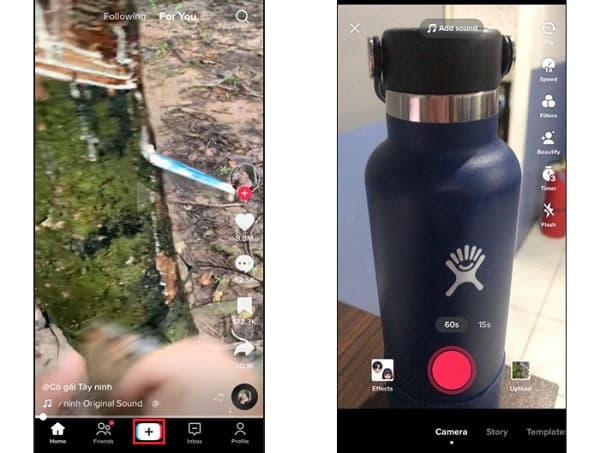
點選 效果 選擇使用可以改變您的外觀、背景和聲音的流行效果。您可以從媒體庫上傳照片或視頻,也可以按住紅色按鈕開始錄製來拍攝新的照片或視頻。您還可以 使用 TikTok 放慢影片速度.
錄製完成後,您可以點擊 過濾器 應用可以進一步增強您的影片的濾鏡。您可以點選 添加聲音 包括流行音樂。點選 查看 圖示來套用效果。

最後,點擊 發佈到故事 將其作為持續一天的故事進行分享,或點擊 下一個 為您的帖子添加描述。您可以新增主題標籤、提及某人、標記人員等等。輕敲 郵政 將其上傳到 TikTok。

您可以使用桌面為您的 TikTok 帳戶建立影片內容。影片編輯桌面程式在功能方面比行動應用程式更強大。您可以獲得手機無法處理的更多高級功能。還有在大螢幕上工作的便利,使影片編輯變得更加容易。我們可以自豪地向您推薦一個工具, 終極視訊轉換器。這個離線程式能夠為您的下一個 TikTok 內容製作影片。憑藉其簡單的介面,使用它不會讓您頭痛。
這使得它非常適合缺乏影片編輯經驗的初學者。您可以使用其 MV 功能創建音樂影片、電影、幻燈片、簡報和社交媒體內容。此外,您可以編輯影像和剪輯,添加濾鏡、效果、浮水印、背景音樂等,讓您的影片更具吸引力。
主要特徵:
請按照這個詳細的分步教程,了解如何使用這個可靠的桌面工具為 TikTok 製作影片。
對於初學者,您可以訪問該程式的主產品頁面,透過點擊連結以取得該程式。您也可以單擊 下載 上面的按鈕開始下載過程。繼續安裝程式並等待安裝精靈完成。軟體安裝後自動開啟。前往 MV 功能開始為您的 TikTok 創建影片。
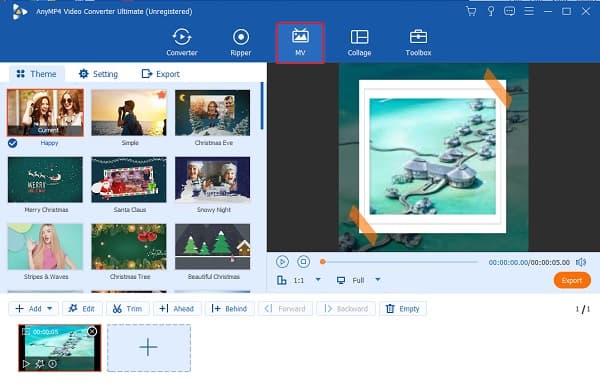
從那裡,您可以選擇適合特定場合、活動和假期的主題。使用 + 新增 按鈕開始將照片和影片剪輯從您的電腦添加到程式中。另一種方法是將媒體檔案從資料夾中拖放到程式介面上提供的空間。

添加將用於影片的所有媒體檔案後,您可以點擊 編輯 按鈕修改每個影像和剪輯。將出現一個包含旋轉和裁剪、效果和濾鏡、浮水印、音訊和字幕等編輯工具的新視窗。前往 效果和濾鏡 選項卡開始套用不同的過濾器。您也可以透過調整滑桿控製或輸入數值來調整對比度、飽和度、亮度和色調。完成後,點擊 好的 按鈕來套用更改。

移至 環境 選項卡可將背景音樂新增至您的影片。勾選旁邊的方框 背景音樂 並點擊 加 登入以新增裝置中的音軌。使用滑桿控件 體積 增加音樂的響度 延遲 來製作迴聲效果。您也可以透過新增數值來調整上述選項。

前往 出口 選項卡結束影片製作。設定檔案輸出位置,以便您可以快速找到影片的資料夾。點選 開始匯出 開始導出過程。過程結束後,您的影片將自動儲存。

前往 轉換器 在此特色 影片製作者 將格式變更為與 Tiktok 相容的格式。點選 格式 圖標並選擇 抖音 標籤。選擇您想要的分辨率,但建議使用 1080p 高清。

最後,點擊 全部轉換 按鈕開始文件轉換。等待過程完成,然後將新轉換的影片發佈到您的 TikTok 帳戶。

正在尋找有關如何使您的 TikTok 影片內容在社交媒體上流行的提示嗎?我們可以幫助您。以下是一些升級您的下一個影片內容的有用提示。
跟隨潮流
你不能只是製作內容隨意的視頻,希望人們會喜歡它們。您必須擁有客觀、相關的影片內容和具有相似興趣的目標受眾。您可以新增熱門主題標籤,使您的影片在「熱門」頁面上可見。
每天至少發布一個視頻
要在 TikTok 社群中取得成功並廣為人知,您必須是經常發佈內容的活躍用戶。內容越多,您被注意到的機會就越高。
上傳高品質視頻
如果您希望您的影片流行,您必須以高品質分享您的影片內容。確保您的影片不會抖動,麥克風輸入清晰,並努力編輯影片。
與其他 TikTok 用戶聯繫
透過按讚、留言和分享其他使用者和內容創作者的內容來與他們互動。您還可以與我們的內容創作者和影響者合作,以增加您的追蹤者和觀眾。
展現您的才華和技能
許多著名的 Tiktok 創作者之所以出名,是因為他們創作的內容展現了自己的才華和技能。它可以是體育、音樂、藝術、舞蹈和其他獨特的才能。不要害怕向世界展示你的才華。
製作影片教學
您可以創建教育性和資訊性視頻,例如化妝教程、烹飪技巧以及有關技術、食品和科學的評論。這些是當今的熱門視頻,因此請確保您製作的視頻值得觀看。
您在 TikTok 上製作的影片的最長時長是多少?
TikTok 首次推出時,影片長度僅為 15 秒,非常適合在滾動瀏覽數千個影片的同時快速觀看。他們在 2017 年將影片長度提高到 60 秒。
TikTok 上的影片可使用哪些常見影片格式?
TikTok 支援 MP4 和 MOV 視訊格式。 AVI、MPEG 和 3GP 檔案也與 TikTok 相容。您可以使用 終極視訊轉換器 使用檔案轉換器工具將影片檔案轉換為 TikTok 支援的格式。
TikTok 上推薦的影片尺寸是多少?
對於視頻方向,首選縱向視頻,但也允許橫向視頻。對於分辨率,您可以使用高達 1080p 高清的視頻,對於寬高比,最推薦 16:9 和 1:1。
成功!你現在已經非常熟悉了 如何為 TikTok 製作視頻 在您的智慧型手機和 PC 上。您還擅長創建視頻,由於有用的提示,這些視頻肯定會像病毒一樣傳播。在桌面上工作時,始終選擇 終極視訊轉換器 作為您首選的影片編輯程式。該程式擁有使您的 TikTok 影片令人難忘的所有必要工具。
更多閱讀
只要閱讀這篇文章,即可快速了解如何在 Final Cut Pro 中製作精彩的幻燈片。這篇文章值得您花時間閱讀有關 Final Cut Pro 的內容。
整理照片時遇到困難嗎?在本指南中,我們的團隊將指導您了解創建照片幻燈片的最佳線上和離線方式。
請參閱這篇文章,了解如何使用實用但令人難以置信的程式製作圖片幻燈片。完成這項工作並熟練地製作幻燈片。
了解如何使用免費應用程式在 iPhone 上快速製作影片的不同方法。這篇文章將使您成為僅用手機製作電影的專家。